Como adicionar músicas do YouTube ao CapCut facilmente?
Você é um criador de conteúdo com dificuldades para tornar seus vídeos mais envolventes? Se sim, o CapCut pode ser um aplicativo que vale a pena experimentar para editar vídeos. Embora corte da tampa tem uma biblioteca de música integrada, mas algumas pessoas querem adicionar músicas de serviços de música famosos como o YouTube Music para encontrar efeitos sonoros personalizados para seus vídeos. Junte-se a nós para desvendar os segredos de como adicionar música do YouTube ao CapCut e eleve suas habilidades de edição de vídeo a novos patamares. Prepare-se para cativar seus espectadores com o poder da música!
Guia de conteúdo Parte 1. É possível adicionar músicas do YouTube ao CapCut?Parte 2. Como baixar músicas do YouTube para o CapCut?Parte 3. Como adicionar o YouTube Music no CapCut?Parte 4. Conclusão
Parte 1. É possível adicionar músicas do YouTube ao CapCut?
Antes de começarmos o tutorial sobre como adicionar músicas do YouTube ao CapCut, queremos analisar a viabilidade de adicionar músicas de um serviço de música ao seu vídeo do CapCut. É possível adicionar músicas do YouTube Music ao CapCut?
No CapCut, você verá que sua biblioteca de músicas integrada já oferece milhares de faixas para adicionar como música de fundo para vídeos. No entanto, se você quiser adicionar músicas do YouTube Music ao CapCut, não poderá fazer isso porque o YouTube Music vem com uma restrição: a proteção DRM. Portanto, você não pode adicionar músicas do YouTube Music ao seu vídeo, mesmo que já as tenha baixado. Essa restrição torna impossível adicionar esses arquivos de música criptografados ao CapCut. Não apenas o CapCut, a proteção DRM das músicas também torna impossível a reprodução de música offline em qualquer dispositivo que não seja aquele que possui o aplicativo YouTube Music. Além disso, o CapCut suporta apenas MP3, WAV e WMA. As músicas do YouTube Music são codificadas nos formatos AAC e OPUS, que não são diretamente compatíveis com o CapCut.
Como adicionar músicas do YouTube ao CapCut diante de tantas limitações? Para superar essas complicações e adicionar o YouTube Music ao CapCut, você pode converter o YouTube Music para MP3 ou outros formatos compatíveis com o CapCut. Depois, você pode adicionar músicas do YouTube Music ao CapCut como arquivos de áudio locais. Continue lendo para saber mais sobre o método.
Parte 2. Como baixar músicas do YouTube para o CapCut?
Como adicionar músicas do YouTube ao CapCut sem precisar de DRM e restrições de formato? Como explicado anteriormente, o formato dos arquivos de áudio protegidos do YouTube Music é incompatível com a importação dos arquivos de projeto do CapCut. No entanto, você pode converter músicas do YouTube Music protegidas por DRM em formatos de áudio compatíveis e sem DRM, como MP3, M4A, WAV, FLAC, etc. Recomendamos o uso do AMusicSoft YouTube Music Converter. Esta poderosa ferramenta foi projetada para converter músicas do YouTube Music em formatos de áudio universalmente compatíveis, tornando-as adequadas para uso no CapCut e em outros dispositivos.
Mesmo se você for um usuário do YouTube Music Free, você pode baixar músicas do YouTube Music em velocidade super rápida de 35X para uso offline com a ferramenta. Conversor de música do YouTube AMusicSoft é uma excelente ferramenta de download e conversão de música para extrair músicas e playlists do YouTube Music para os formatos MP3, AAC, FLAC, AIFF, WAV ou ALAC com 100% de qualidade original e tags ID3 preservadas. Neste caso, o CapCut reconhecerá o YouTube Music convertido muito bem. Você também pode facilmente ouvir YouTube Music offline sem Premium.
Dito isso, começar a usar este software é incrivelmente fácil e requer apenas alguns passos para obter faixas sem DRM do YouTube Music. Abaixo, explicamos como usar o AMusicSoft YouTube Music Converter para baixar músicas do YouTube para o seu vídeo CapCut:
Passo 1. Baixe e instale o AMusicSoft YouTube Music Converter no seu computador. Ele é compatível com sistemas Windows e Mac. Após instalar o programa, execute-o.
Download grátis Download grátis
Passo 2. Ao abrir o AMusicSoft YouTube Music Converter, você verá que o player web do YouTube Music será carregado automaticamente no seu computador. Faça login com sua conta e navegue pelas músicas que deseja usar no CapCut. Arraste e solte essas músicas no ícone "+".

Passo 3. Depois disso, você precisa escolher MP3 como formato de saída de áudio para melhor compatibilidade com o CapCut. Além disso, você pode personalizar outros parâmetros de áudio, como taxa de bits, canal, codec de áudio e taxa de amostragem. Altere as opções conforme suas necessidades.

Passo 4. Clique em "Converter" para iniciar o processo de conversão. Após a conclusão, você encontrará todas as músicas baixadas do YouTube Music no seu computador, prontas para uso no CapCut.

Parte 3. Como adicionar o YouTube Music no CapCut?
Todas as músicas do YouTube Music sem DRM baixadas para o seu computador podem ser transferidas para outros players e dispositivos livremente, e agora podem ser importadas para o CapCut. O CapCut oferece um aplicativo para desktop e um aplicativo para dispositivos móveis para edição de vídeos. Se você usa o CapCut no computador para editar vídeos, siga os passos abaixo para aprender como adicionar músicas do YouTube ao CapCut:
Passo 1. Baixe e instale o CapCut no seu computador. Abra o aplicativo para desktop e faça login na sua conta.
Passo 2. Clique em "Novo projeto" para iniciar uma nova edição de vídeo ou selecione e abra um projeto de vídeo existente.
Passo 3. No canto superior esquerdo, clique em "Mídia > Local > Importar". Importe para selecionar e adicionar todos os arquivos de áudio das músicas do YouTube Music baixados para o seu computador.
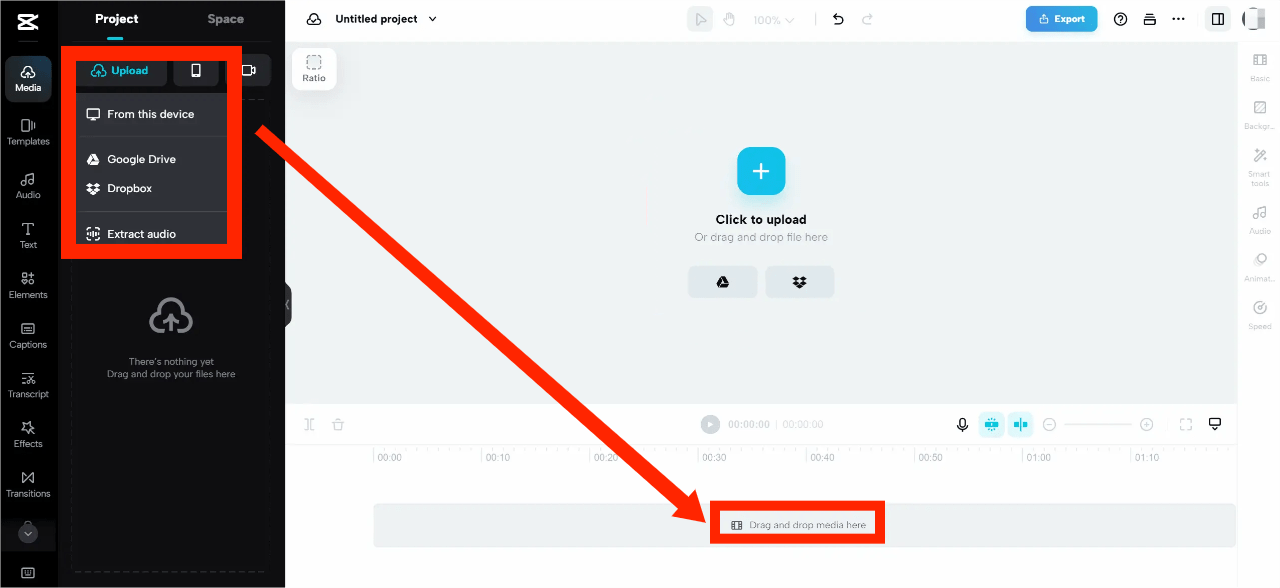
Passo 4. Após selecionar sua música, adicione-a à linha do tempo do seu editor. O CapCut oferece ferramentas robustas para modificar o volume, a velocidade e o tom da música para que ela combine perfeitamente com o seu vídeo. Quando estiver satisfeito com o som de fundo e a edição geral do seu vídeo, exporte o produto final diretamente do CapCut.
Muitas pessoas usam o CapCut mais em dispositivos móveis do que em computadores desktop, pois é mais fácil para os usuários gravar, editar e compartilhar conteúdo. Como adicionar músicas do YouTube ao CapCut em dispositivos móveis? Se você também gosta de editar vídeos em qualquer lugar, siga o tutorial abaixo, mas não se esqueça de primeiro transferir os arquivos convertidos para o seu dispositivo iOS ou Android.
Passo 1. Primeiro, baixe o aplicativo CapCut no seu iPhone ou Android e faça login na sua conta. Clique em "Novo projeto" para iniciar um novo projeto de edição de vídeo ou selecione e abra um projeto de vídeo existente.

Passo 2. Para adicionar música ao seu vídeo, clique em "Adicionar áudio" ou na aba "Áudio" no menu inferior. Selecione a aba "Sons" no menu inferior.
Passo 3. Para localizar os arquivos convertidos do YouTube Music no seu dispositivo, clique no ícone de pasta para abrir a página "Seus sons". Clique em "De Arquivos > Importar de Arquivos" para selecionar um arquivo de música baixado para o seu telefone.
Passo 4. Uma vez na pasta, toque no botão "+" ao lado da música que deseja importar. Em seguida, o Capcut inserirá automaticamente a música convertida do YouTube Music na linha do tempo do projeto.
Parte 4. Conclusão
Agora você sabe como adicionar músicas do YouTube ao CapCut. Embora existam restrições para adicionar músicas do YouTube Music ao CapCut, ainda existe uma solução para resolver esse problema. Conversor de música do YouTube AMusicSoft é a ferramenta ideal para ajudar. Com o AMusicSoft, você pode converter qualquer música, playlist ou álbum do YouTube Music para MP3 com excelente qualidade e tags ID3, facilitando o uso no CapCut como música de fundo para seus vídeos. Aliás, usando esta ferramenta inteligente, você pode baixar facilmente o YouTube Music sem pagar nada!
As pessoas também leram
- Como baixar músicas do YouTube para o computador gratuitamente (3 maneiras)
- Como baixar músicas do YouTube Music para seu telefone?
- Como baixar músicas do YouTube com/sem Premium?
- Como colocar músicas do YouTube no iMovie facilmente?
- Por que o YouTube Music continua pausando? 8 soluções rápidas!
- Por que o YouTube Music continua travando? 8 soluções rápidas aqui
Robert Fabry é um blogueiro fervoroso e um entusiasta que gosta de tecnologia, e talvez ele possa contagiá-lo compartilhando algumas dicas. Ele também é apaixonado por música e escreveu para a AMusicSoft sobre esses assuntos.